WoW エラー 132 致命的な例外、メモリを読み取れませんでした
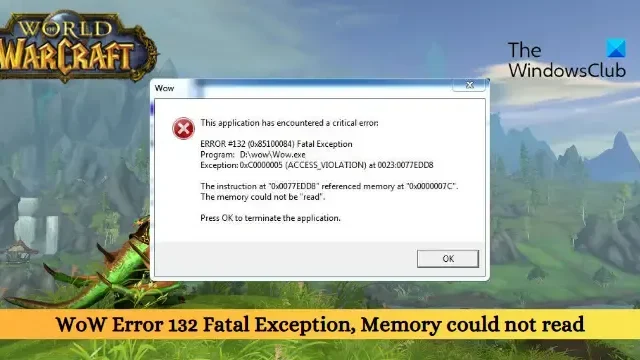
このアプリケーションで重大なエラーが発生しました。 ERROR #132 (085100084) Fatal Exception
Program: D:\wowiWow.exe
Exception: 0xC0000005 (ACCESS VIOLATION) at 0023:0077 EDD8
「0x0077EDD8」の命令は、「0x0000007C」のメモリを参照しました。
メモリを「読み取る」ことができませんでした。
[OK] を押してアプリケーションを終了します。
幸いなことに、いくつかの簡単な提案に従ってエラーを修正できます。
WoW エラー 132 致命的な例外を修正し、メモリを読み取れませんでした。ゲームのユーザー インターフェイスをリセットしました。
Windows 11/10 PC で WoW Fatal Exception エラーを修正するには、次の提案に従ってください。
- デバイスドライバーの更新
- ゲームファイルをスキャンする
- すごいユーザーインターフェイスをリセット
- CHKDSKを実行する
- ディスククリーンアップを使用してスペースをクリアする
- ウイルス対策と Windows Defender ファイアウォールを一時的に無効にする
- コンポーネントの過熱を確認する
- ゲームを再インストールする
それでは、これらを詳しく見てみましょう。
1] デバイスドライバーを更新する
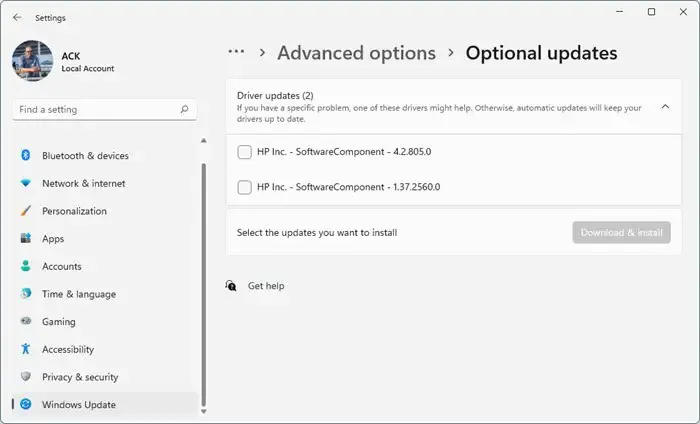
まず、デバイスのグラフィックス ドライバーを更新します。これは、古いドライバーまたは破損したドライバーが原因で、エラー 132 致命的な例外が発生する可能性があるためです。ドライバーを更新し、エラーが修正されたかどうかを確認します。その方法は次のとおりです。
- Windows + I の組み合わせを押して[設定]を開き、 [更新とセキュリティ] > [Windows Update]に移動します。
- 下にスクロールして、 [詳細オプション] > [オプションの更新]をクリックします。
- [ドライバーの更新] の下に更新のリストが表示され、問題が発生した場合は手動でインストールすることを選択できます。
AMD Driver Autodetect、NV Updater、Intel Driver Update Utility、またはDell Update ユーティリティなどのツールを使用してデバイス ドライバーを更新することもできます。
2] ゲームファイルをスキャンします
ゲーム ファイルの破損は、エラー 132 致命的例外が発生するもう 1 つの理由です。Steam 上のゲーム ファイルを確認し、Battle.net クライアント上のゲーム ファイルをスキャンしてこれらのファイルを修復します。これを行うには、次の手順に従います。
スチームで
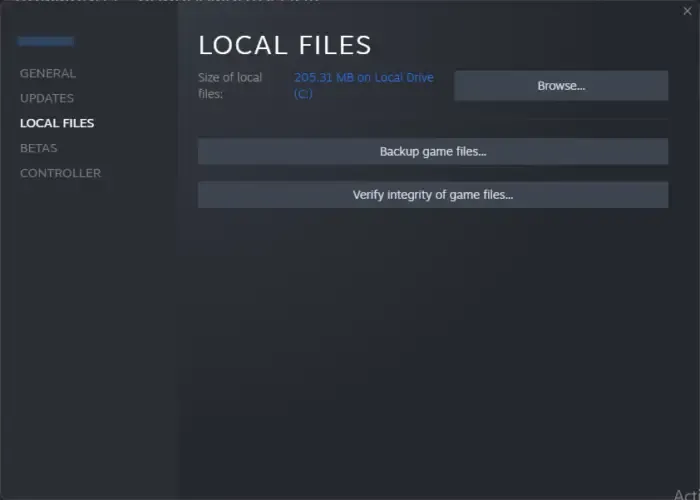
- Steamを開き、[ライブラリ]をクリックします。
- リストからWorld of Warcraftを右クリックします。
- [プロパティ] > [ローカル ファイル]を選択します。
- 次に、「ゲームファイルの整合性を確認」をクリックします。
Battle.net で
- Battle.netクライアントを開き、 World of Warcraftをクリックします。
- 歯車アイコンをクリックし、[スキャンと修復]を選択します。
- 次に、「スキャンの開始」をクリックして、プロセスが完了するまで待ちます。
- Battle.net ランチャーを閉じ、完了したら PC を再起動します。
3] WoWユーザーインターフェイスをリセット
World of Warcraft のユーザー インターフェイスは、プレイヤーがゲームを操作できるようにするゲーム メカニクスの一部です。リセットすると、軽微なバグやエラーを修正できる場合があります。その方法は次のとおりです。
- Battle.net アプリケーションを開き、[オプション]をクリックして、[エクスプローラーに表示]を選択します。
- 次に、ファイル エクスプローラーを開き、 World of Warcraft のフォルダーに移動します。
- トラブルシューティングを行っているゲーム バージョンのフォルダーに移動し、Cache、Interface、およびWTFフォルダーの名前を CacheOld、InterfaceOld、および WTFOld に変更します。
- 変更を有効にするためにゲームを再起動します。
4] CHKDSKを実行する
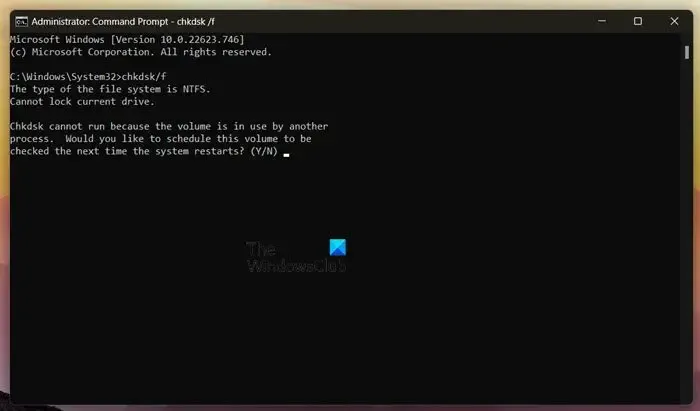
Check Disk は、ハード ドライブのエラーをスキャンして修復できる Windows のユーティリティです。また、この問題の原因となる可能性のある破損がハードドライブにないかチェックします。chkdsk の使用方法は次のとおりです。
- 管理者特権でコマンド プロンプトを開きます。
- 次のコマンドを入力してEnterを押します。
CHKDSK C:/f/r/x - デバイスのルート ドライブが使用されているため、コマンドは実行されません。「 Y 」と入力してEnter キーを押し、 Windows を再起動します。
- コマンドの実行が開始されます。手順が完了するまで待ちます。
- デバイスの電源をオンにして、エラー 132 が解決されたかどうかを確認します。
5] ディスククリーンアップを使用してスペースを空にする
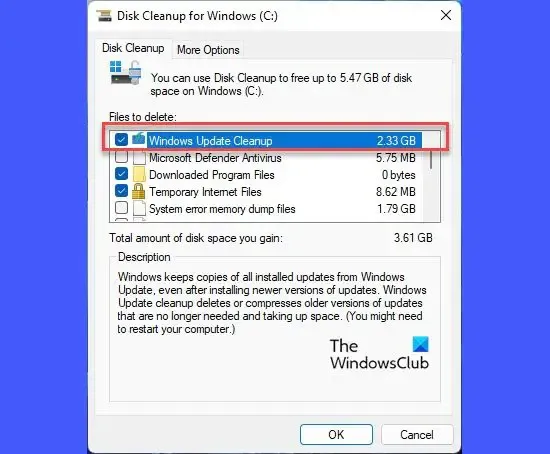
WoW のエラー 132 致命的例外は、デバイスのディスク容量が不足している場合や、一時ファイルやジャンク ファイルが多すぎる場合にも発生する可能性があります。これらのファイルを削除すると、ディスク領域が空になり、エラーが解決されます。その方法は次のとおりです。
- [スタート]をクリックし、 [ディスク クリーンアップ]を検索してEnter キーを押して開きます。
- ダウンロードしたプログラム ファイル、Windows Update クリーンアップ、DirectX シェーダー キャッシュなど、削除するファイルを選択します。
- [OK] をクリックして続行すると、ディスク クリーンアップ システムが確認を求めます。
- 「ファイルの削除」をクリックして続行します。
- [システム ファイルのクリーンアップ]をクリックすると、さらに多くのオプションが表示されることに注意してください。
- このツールを使用すると、最新のシステム復元ポイント、Windows Update クリーンアップ、以前の Windows インストールなどを除くすべてを削除できます。
6] ウイルス対策と Windows Defender ファイアウォールを一時的に無効にする
ウイルス対策ソフトウェアや Windows Defender ファイアウォールなどのセキュリティ アプリケーションにより、World of Warcraft が中断され、不正な動作が発生する可能性があります。これらを一時的に無効にすると、致命的例外エラー 132 を修正できる可能性があります。 Windows Defender ファイアウォールを無効にする方法は次のとおりです。
7]コンポーネントの過熱を確認する
致命的な例外エラー 132 は、デバイスが過熱している場合にも発生する可能性があります。コンポーネントが過熱するとシステムが不安定になり、メモリ エラーが発生する可能性があります。Windows デバイスの過熱を確認し、問題を解決して、エラーが修正されたかどうかを確認します。
8] ゲームを再インストールします
これらの提案が役に立たない場合は、ゲームを再インストールしてください。ゲームのコア ファイルが破損しており、手動で修正できない可能性があります。これを修正するには、World of Warcraft のすべてのファイルをシステムから削除し、再度インストールを開始します。
ここで何か役に立ったことがあればお知らせください。
WoW ではどれくらいの RAM を使用する必要がありますか?
World of Warcraft (WoW) が使用する RAM の量は、デバイスのハードウェア仕様、インストールされているアドオンの数、構成された設定などのいくつかの要因によって異なります。ただし、Blizzard は、WoW をどのシステムでも実行するには少なくとも 8GB RAM が必要であることを推奨しています。
World of Warcraft のエラー 132 を修正するにはどうすればよいですか?
World of Warcraft のエラー 132 を修正するには、ゲームのユーザー インターフェイスをリセットし、ディスク クリーンアップを使用して一時ファイルをクリアします。ただし、chkdsk を実行してサードパーティのウイルス対策ソフトウェアを一時的に無効にして、効果があるかどうかを確認することもできます。


コメントを残す